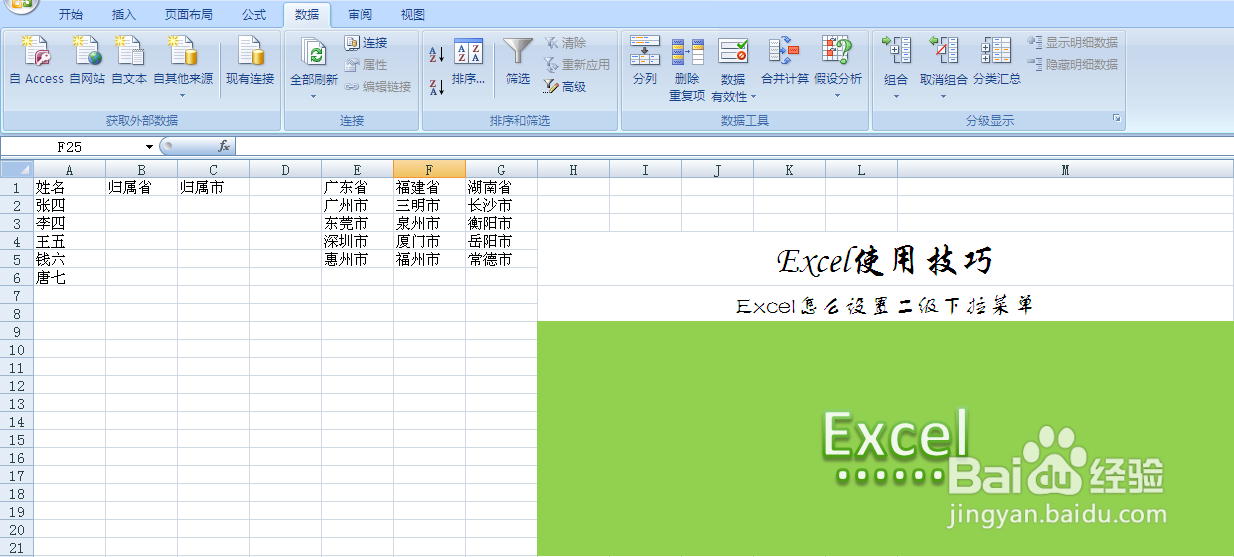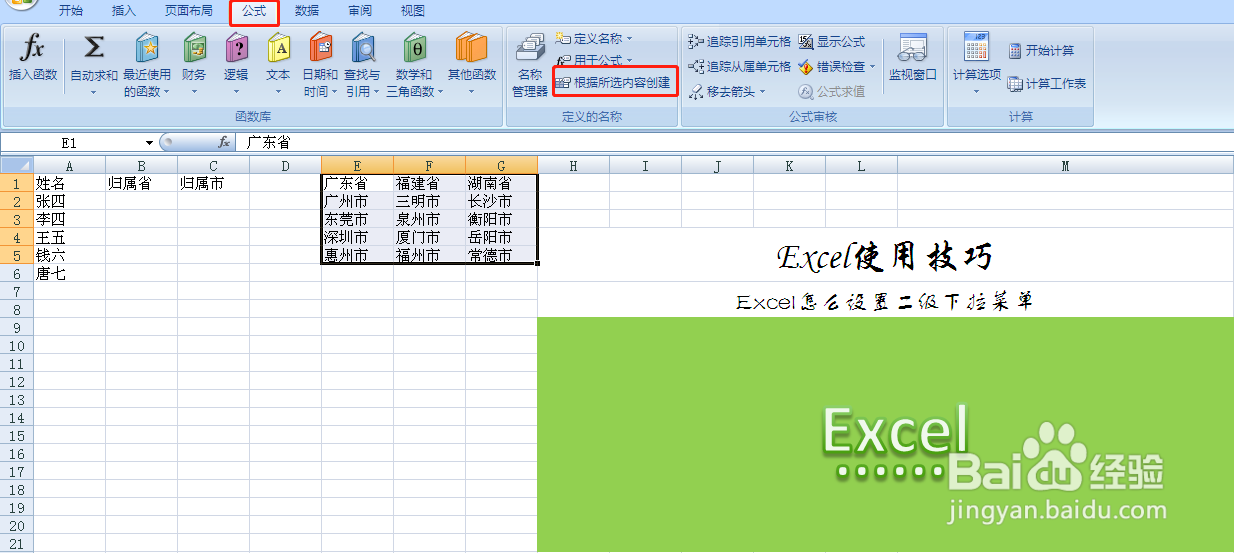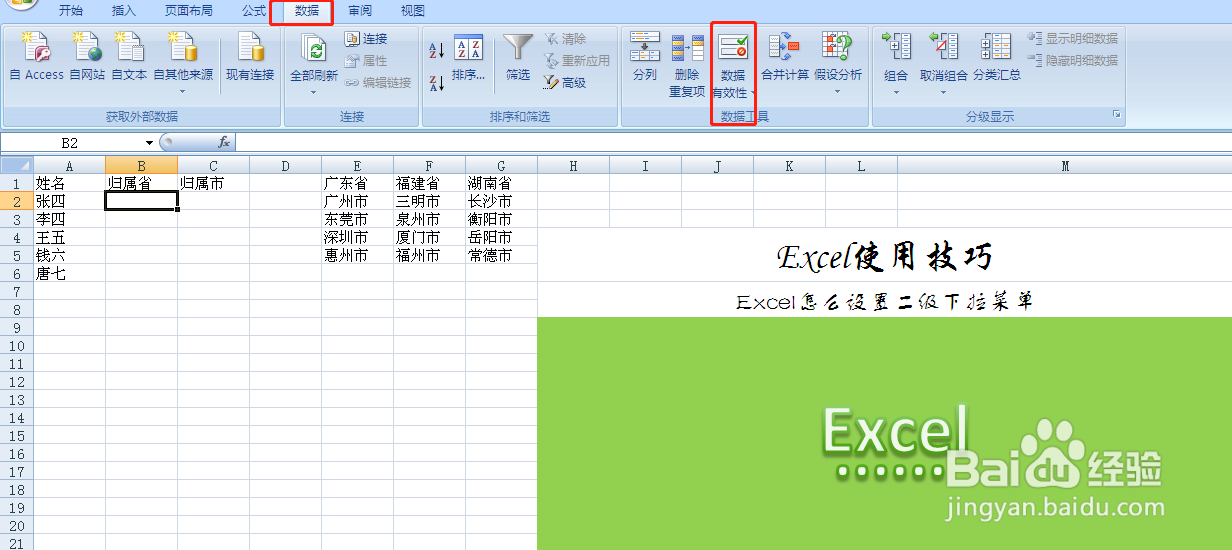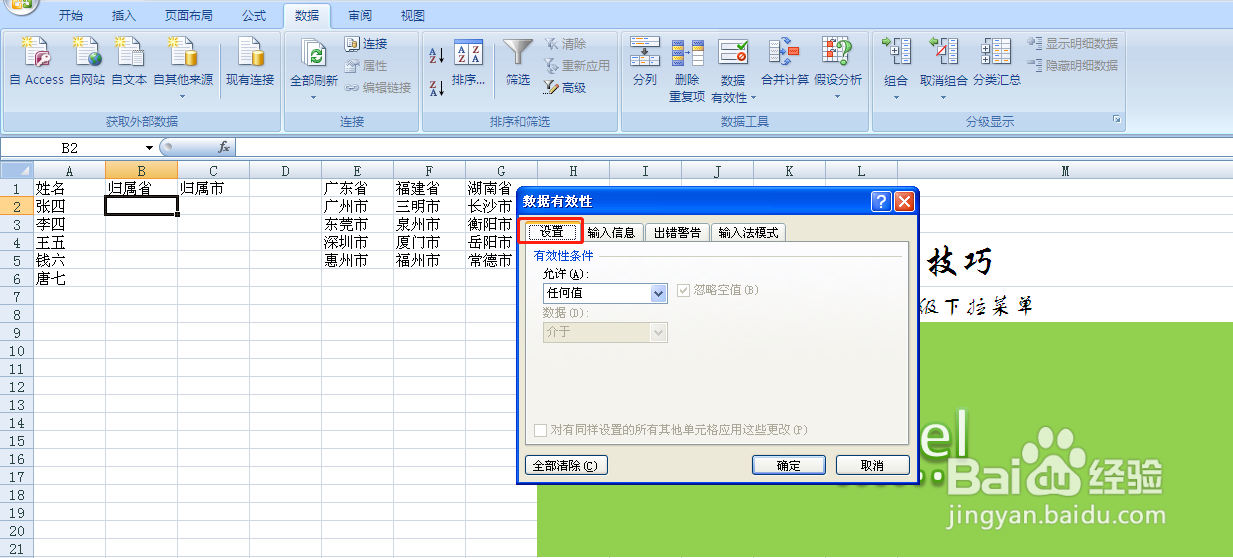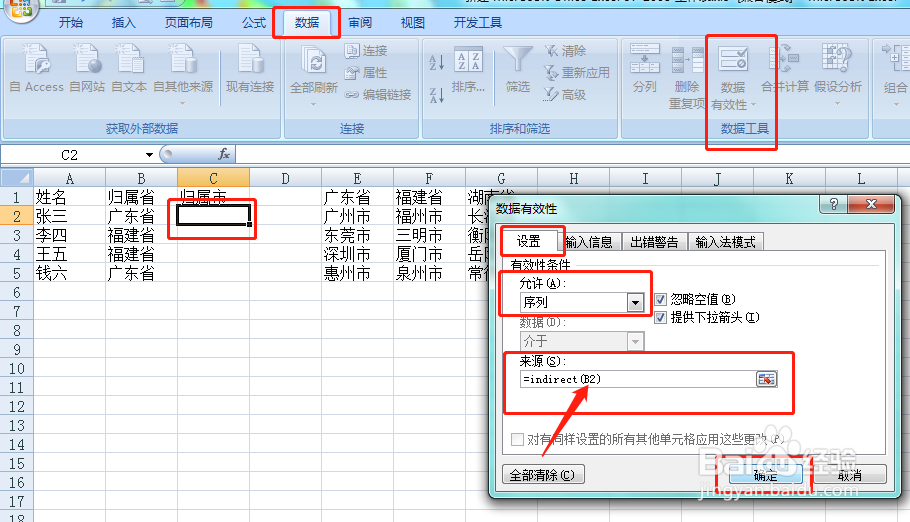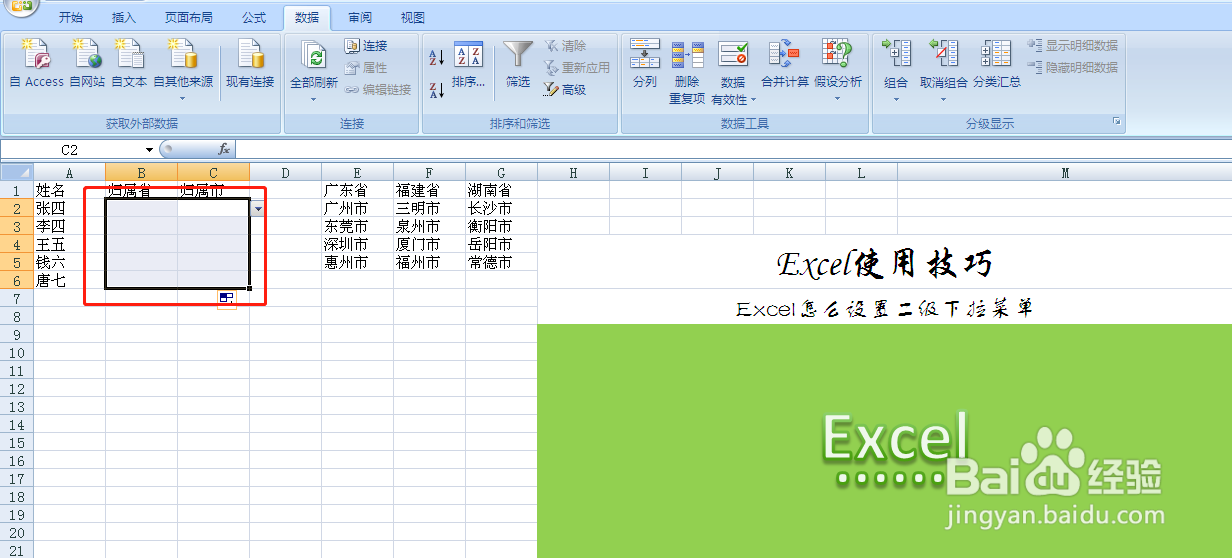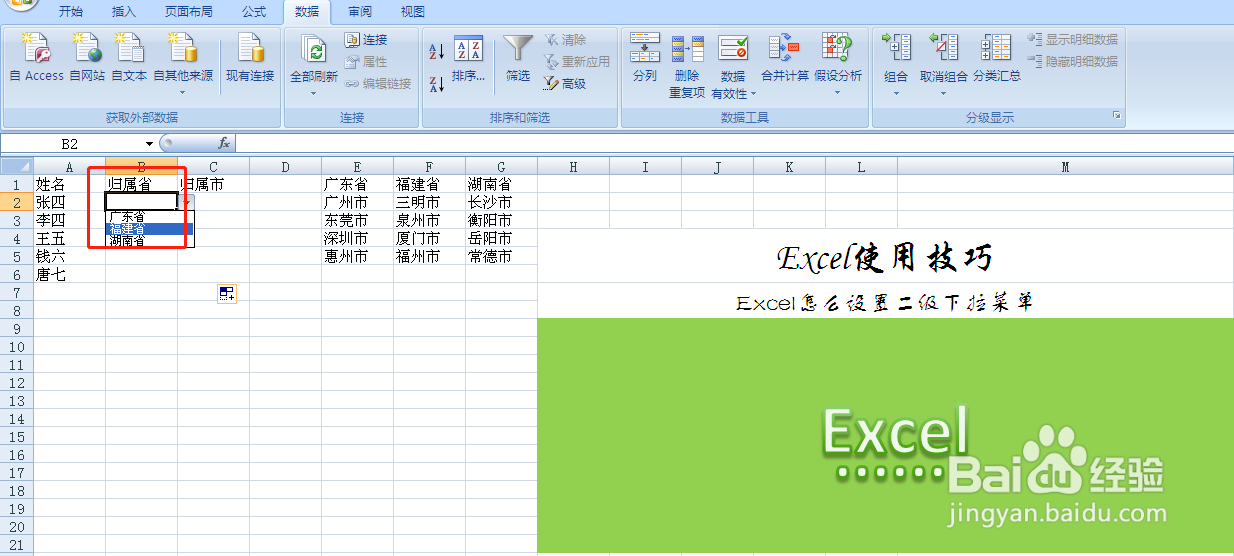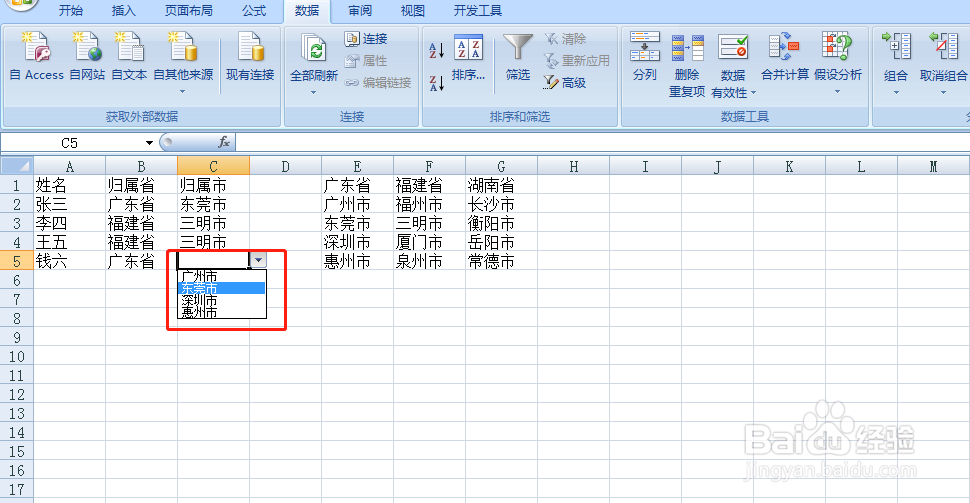EXCEL怎么设置二级下拉菜单
1、打开需要处理二级下拉菜单的EXCEL,如图所示:
2、在表格中,选中二级下拉菜单选项,并点击选择工具栏中的〔公式〕,再点击〔根据所选内容创建〕,如图所示:
3、在〔以选定区域创建名称〕对话框中,点击打勾第一个框框〔首行〕,并点击〔确定〕,如图所示:
4、返回EXCEL编辑页面中,鼠标单击选择要设置一级下拉菜单的选择,如图所示:
5、再点击工具栏中的〔数据〕,再点击〔数据有效性〕,如图所示:
6、在数据有效性对话框中,点击〔设置〕,如图所示:
7、在设置的有效性条件允许范围选择〔序列〕,来源选择刚才建立的〔创建名称〕的第一列,再点击对话框中的确定,如图所示:
8、返回EXC苇质缵爨EL编辑页面中,鼠标单击选择需要设置二级下拉菜单的单元格,再点击工具栏中的〔数据〕,再点击〔数据有效性〕,并在对话框中,点击选择〔滤鲇魍童设置〕,且设置允许范围选择为〔序列〕,来源输入=INDIRECT(B2),再点击确定,如图所示:
9、返回EXCEL编辑页面,选择刚才设置的两个单元格,并用鼠标选择下拉,如图所示:
10、鼠标选择一级下拉单元格选择,如图所示:
11、在二级下拉单元格也可进行二级选择,如图所示:
声明:本网站引用、摘录或转载内容仅供网站访问者交流或参考,不代表本站立场,如存在版权或非法内容,请联系站长删除,联系邮箱:site.kefu@qq.com。
阅读量:24
阅读量:37
阅读量:75
阅读量:76
阅读量:30